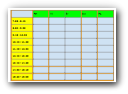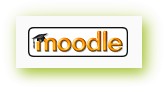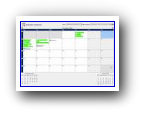| Filtry w Photoshop CS2 |
 |
 |
 |
| Instrukcje i materiały do ćwiczeń - Photoshop CS2 |
| Wpisany przez Administrator |
|
Z tego artykułu dowiesz się jak:
Dla potrzeb ćwiczenia zapisz poniższy obrazek na pulpicie:
Jak rozpocząć edycję obrazka? Uruchom program Photoshop CS2 Aby otworzyć obrazek musisz kliknąć kolejno: Plik > Otwórz i w oknie dialogowym wskazać obrazek, który przed chwilą pobrałeś na pulpit.
Powiększenie widoku obrazka w programie (nie w pliku) Po otwarciu obrazek wyświetlany jest w mniejszej skali. Aby powiększyć widok obrazka użyj suwaka:
Operowanie kanałami W drugim menu kliknij na zakładkę Kanały. Dostępne są 4 kanały: RGB, czerwony, zielony, niebieski.
Kliknij na oko (wskazane strzałką) aby wyłączyć kanał i sprawdź, co się stanie z obrazkiem. Obrazek można poddać dalszym modyfikacjom. Użyjemy filtrów:
Stosowanie filtrów. Wybierz kolejno Filtr > Galeria filtrów Zobacz, jaki będzie efekt powyższej operacji na zdjęciu.
Sprawdź wszystkie filtry i spróbuj zmienić parametry filtrów (Prawa strona obrazka przedstawionego wyżej) Kiedy już dobierzesz filtr według własnego uznania kliknij na OK.
Jak cofnąć zmiany? Jeśli stwierdzisz, że ostatnia zmiana nie była udana, zawsze możesz ją cofnąć
klikając na kosz wskazany strzałką. Podświetlona zmiana zostanie anulowana.
Zapisywanie obrazka Aby zapisać wynik swojej pracy klikamy na Plik > Zapisz Jeśli zapiszemy plik w formacie .psd, to w przyszłości, po otwarciu go w Photoshopie będziemy mogli dalej edytować poszczególne jego warstwy itd. Jeśli zapiszemy plik w formacie "zwykłym" graficznym to obrazek będzie można edytować jako "płaski" obrazek, bez podziału na warstwy czy filtry.
Ćwiczenia: Pobierz obrazek poniższy:
Dokonaj opisanych modyfikacji, aby otrzymać ocenę: Dopuszczający - zaadoptowanie dowolnego filtra do obrazka Dostateczny - zaadoptowanie takiego filtra do obrazka, jak na rysunku poniżej (bez szarej ramki):
Dobry - uzyskanie efektu jak poniżej:
Bardzo dobry - uzyskanie efektu jak poniżej
Celujący: uzyskanie efektu jak poniżej:
Powodzenia! |